Slik feilsøker du Minecraft LAN-spillproblemer

Minecraft er et fantastisk spill å spille på ditt lokale nettverk med venner, men det er ikke gøy når du må bruke halvparten av tiden din til å feilsøke tilkoblingsproblemer. La oss se på hvordan du identifiserer og stryker ut problemer med Minecraft LAN-spill.
Identifisering av det generelle problemet
Takket være sin popularitet og antall foreldre som bryter med det for barna sine, får vi flere e-poster om Minecraft enn noe annet spill. Med det for øye har vi skrevet denne veiledningen med vekt på å hjelpe lekeren raskt å identifisere hva de trenger å gjøre for å lette deres spesifikke problem. Når barnet ditt (eller vennen) kommer til deg med et av disse spørsmålene, bør du kunne finne svarene her.
RELATERT: Sette opp lokale multiplayer og tilpassede spillerskinn
Når det er sagt, der Det er en god sjanse for at du kan gå inn i en eller flere av disse problemene i løpet av Minecraft-spilledager, så det ville absolutt ikke skade å lese fra topp til bunn og til og med bokmerke denne artikkelen for fremtidig feilsøking.
Også , hvis du er relativt ny for Minecraft, sjekk ut vår guide for å sette opp et LAN-spill her. Det kan være at du ikke trenger den avanserte feilsøkingshjelpen, men bare en rask oversikt over hvordan du får ting i gang.
"Jeg kan ikke se Minecraft-spillet på nettverket"
Dette er, langt og langt, det største problemet folk kommer inn i når du setter opp Minecraft på sitt lokale nettverk: Alle har Minecraft installert og sparket opp, men en eller flere spillere kan ikke engang se hosting-spilleren å koble i utgangspunktet.
La oss bryte ned de vanligste årsakene til dette problemet, og bestil dem med prevalens med passende løsninger.
Brannmuren blokkerer Java
Dette problemet oppstår på grunn av forvirring over nøyaktig hva som skjer bak kulissene med Windows brannmur. Hvis Windows skal spørre om din tillatelse til å kjøre den, kan du forvente at du skal be om tillatelse til Minecraft, ikke sant? Bortsett fra Minecraft er faktisk en Java-fil som er utført av Java-programmet, så når det kommer tid for Minecraft å koble til nettverket, er brannmur-spørringen ikke for "Minecraft" - det er for Java.

I skjermbildet ovenfor kan du se den spesifikke ordlyden av brannmuren. De fleste vil som standard se sikkerhetsvarselet, se Java (og enten ikke vet hva det er eller bare vet nok om Java for å huske å høre om hvilket sikkerhetsproblem Java har vært i løpet av årene) og klikk avbryt. Problemet blir ytterligere sammensatt hvis du har din gjestedatamaskin eller datamaskinen din barn bruker, og ikke har tilgang til administrativ tilgang (som du burde), kan personen prøve å "Tillat tilgang", men kunne ikke og bare slå avbryt. Vi kan ikke fortelle deg hvor mange ganger vi har gjort problemer med å skyte for Minecraft bare for å få personen til å si "Oh hei, noen Firewall-boks dukket opp, men jeg slår bare avbryt".
Heldigvis er løsningen for dette problemet enkelt, så lenge du har administrativ tilgang til PCen (det betyr at standardkontoen er administratoren eller du har passordet til administratorkontoen).
Naviger bare til Kontrollpanel> System og sikkerhet> Windows-brannmur (eller bare skriv inn "Brannmur" i Start-menysøkboksen).

I brannmurens kontrollpanel velger du "Tillat en app eller funksjon gjennom Windows-brannmuren"; koblingen er sett i lyseblå i skjermbildet ovenfor.
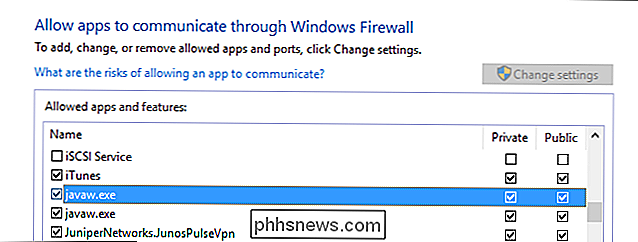
Klikk på "Endre innstillinger" -ikonet øverst til høyre for å fortelle Windows at du vil gjøre administrative endringer, og deretter bla ned for å lete etter "javaw.exe" i Brannmuroppføringsliste. Den versjonen av Java som din kopi av Minecraft bruker, må ha kolonnen "Privat" merket. Mens de fleste bare vil ha en oppføring, er det mulig at du kanskje har to oppføringer. (Hvis du har mer enn én versjon av javaw.exe oppført og vil undersøke, kan du alltid høyreklikke på hver oppføring og velge "Detaljer" for mer informasjon.)
I det store, store , er flertallet av tilfeller denne enkle tweak alt som trengs for å forvise din tilkoblingsproblemer.
Datamaskinene dine er på forskjellige nettverk.
Andre bare for Java-problemet er forskjell- nettverksproblem. Dette problemet kan ta flere former, og hvis du har løst Java-problemet (eller det ikke var et problem i utgangspunktet), bør du nøye jobbe deg gjennom disse potensielle scenariene.
Kontroller at alle datamaskiner er på det samme nettverket. Med Wi-Fi-enheter, spesielt bærbare datamaskiner, er det alltid mulig at enheten er koblet til et nærliggende Wi-Fi-nettverk eller en nabos Wi-Fi du tidligere har brukt. Kontroller at alle datamaskiner er i samme lokale nettverk med samme navn (f.eks. Spiller 1 er ikke på "Wireless" og spiller 3 er på "Wireless_Guest").
Hvis noen datamaskiner er koblet til ruteren via Ethernet, sørg for at de er koblet til samme ruteren som de andre er koblet til via Wi-Fi.
Sjekk for AP-isolering
Hvis alle er koblet til samme nettverk, men du fortsatt ikke kan koble til, kan det skyldes en funksjon på ruteren din som kalles AP-isolasjon. Du kan sjekke for å se om hver spillers datamaskin kan nå datamaskinen som serverer spillet, med en enkel ping-test.
Start ved å åpne kommandoprompten på hver datamaskin og skrive "ipconfig" for Windows-brukere og "ifconfig" for Linux og Mac-brukere. Denne kommandoen vil sende ut en rekke data om IP-adressen og tilstanden til datamaskinens nettverkskort. Legg merke til "IPv4-adressen" for hver datamaskin. For de aller fleste hjemmebrukere vil denne adressen se ut som 192.168.1. * Eller 10.0.0. * Dette er standardadresseblokkene på de fleste rutere og reservert spesielt for intern bruk.
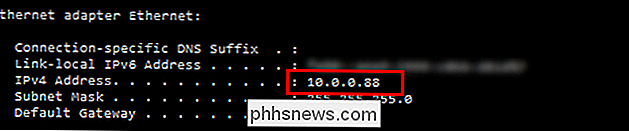
Når du har adressene til De forskjellige datamaskinene, kontroller for å se om de kan nå hverandre over nettverket med kommandoenping. Mens du fortsatt er ledeteksten, skriver du inn kommandoenping [IP-adressen til vertsmaskinens datamaskin]. Så hvis du for eksempel har to kompisatorer-en med adressen 10.0.0.88 og en med adressen 10.0.0.87-logg på den første datamaskinen (88) og kjøre:
ping 10.0.0.87
Gjenta deretter prosessen på den andre datamaskinen (87):
ping 10.0.0.88
Ping-kommandoen gir deg en utgang som forteller deg hvor rask den kunne koble til den andre datamaskinen, samt hvor mange av den enkelte Pakker ble returnert med hell. I et hjemmenettverk skal suksessraten være 100%.
Hvis begge datamaskinene har tilgang til Internett men , feiler de ping-testen, så er det endelige ting å se på: brukerisolasjon. Noen rutere har en sikkerhetsfunksjon (som vanligvis bare gjelder for Wi-Fi-brukere og ikke hardwired Ethernet-brukere) som isolerer brukere fra hverandre slik at alle kan koble seg til Internett, men enkelte brukere kan ikke koble til hverandre. Denne innstillingen er vanligvis merket som "AP-isolasjon", men du kan se det som "Access Point Isolation", "User Isolation", "Client Isolation" eller noen variasjon derav. Noen rutere benytter også automatisk AP-isolasjon til alle gjestenettverk uten å angi denne innstillingen til brukeren, så kontroller du at ingen av spillerne er logget inn i ruterenes gjestenettverk.
Hvis en eller flere datamaskiner svikter ping-testen og du mistenker at AP-isolasjon kan være årsaken, du må konsultere dokumentasjonen for din spesifikke ruteren for å se hvor innstillingen er og hvordan du slår den av. Hvis du finner dokumentasjonen for ruteren din mangler, og du er klar til å grave gjennom menyene selv, kan du se vår guide til AP-isolasjon her for noen poeng på å finne og aktivere / deaktivere den.
Prøv manuelt tilkobling
Hvis De ovennevnte seksjonene løser ikke ditt problem, så det er sannsynligvis det eneste problemet du virkelig har, er at Minecraft, av en eller annen grunn, ikke poller nettverket riktig og oppdaterer den tilgjengelige LAN-spillelisten.

Dette gjør ikke Det betyr ikke at du ikke kan spille spillet på LAN, men det betyr at du må manuelt skrive inn adressen til vertsspilleren for å gjøre det. Hvis du ser en skjerm som den ovenfor, hvor den kontinuerlig søker etter LAN-spill, men ikke finner dem, klikker du på "Direct Connect" -knappen og skriver inn følgende "[Host Player IP-adresse]: [Host Game Port]". For eksempel, "192.168.1.100:23950".
Spillporten er for Minecraft LAN-spill er tilfeldig tilordnet hver gang vertsspillerens kart åpnes for LAN-spill.
Som sådan må du enten sjekke porten når du åpner spillet på vertsmaskinen (den vises på skjermen umiddelbart etter at du åpnet spillet, som vist nedenfor) eller du må se på oppføringen for spillet på multiplayer-skjermen til en annen klient på nettverket ditt som kan kobles til (der det vil vise både IP-adressen og portnummeret under navnet på det åpne spillet).
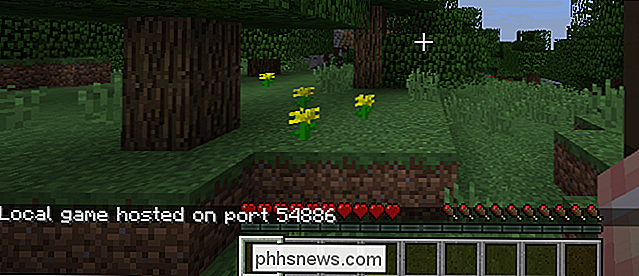
"Jeg kan koble meg, men jeg blir sparket ut"
Hvis du kan se det andre spillet på det lokale nettverket, men bli sparket ut før du kan spille, er skyldige vanligvis en av tre ting: forskjellige spillversjoner, identiske bruker-IDer eller inkompatible spillmoduser (i den rekkefølgen av sannsynlighet).
Den utdaterte serveren / klientfeilen
Utgående synkronisering Minecraft-versjonsnummer er den største kilden til delta-men-få-sparket fenomen og oppstår når klientspilleren og vertsspilleren kjøres ning utgivelser av spillet. Hvis verten kjører Minecraft 1.7.10, for eksempel, men du kjører 1.8.8, ser du en melding som denne:
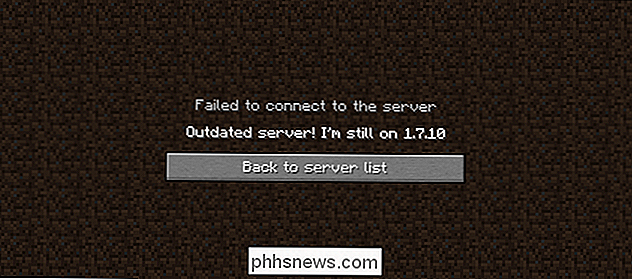
Den enkleste løsningen er å justere versjonsnummeret til klientens spiller Minecraft til match (vi foreslår ikke at du endrer vertsspillerens versjon hvis vertsspillerens verden allerede er utforsket og bygget opp med kreasjoner fordi store forskjeller i Minecraft-versjoner kan forårsake ødeleggelse på kart).
Kjør Minecraft-startbraketten på klientmaskinene og klikk på "Rediger profil" -knappen. I rullegardinmenyen "Bruk versjon" velger du den riktige Minecraft-versjonen. Vi gir et mer detaljert gjennomgang her.
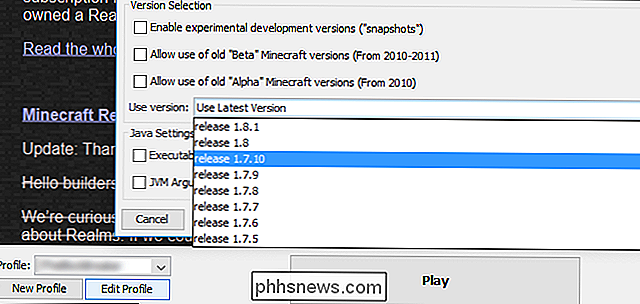
Den identiske ID-feilen
Hvis sekundærspillerne logger inn på ditt vertsbaserte spill og får feilen "Det navnet er allerede tatt", så er det sannsynligvis at du bare har en premiumkopi av Minecraft. En enkelt spiller kan ikke logge inn i samme verden to ganger.

Du kan håndtere problemet på to måter. Først kan du kjøpe en kopi av Minecraft for hver spiller (som, som Minecraft-fans som støtter spillet, oppfordrer vi deg til å gjøre). Eller, hvis du bare prøver å kaste sammen et LAN-parti eller la en barnebror spille, kan du redigere en fil for å tillate at et enkelt Minecraft-lisens skal brukes til et lokalt spill. Vi detaljerer ins, outs og fallgruvene til denne teknikken i vår detaljerte opplæring i saken.
Feil ved manglende modifikasjoner
Når du legger til mods i Minecraft-spillet, som for kule biomer eller ytterligere skapninger, vil hver spiller som kobler til spillet ditt må ha samme mods (og samme versjoner av de mods) installert. Du kan lese mer om mods og inn-og-outs for å bruke dem her.
Den nøyaktige teksten til denne feilen kan variere fra å ikke engang få en feilmelding (spillet blir fast vedvarende ved å logge på ...) til Veldig spesifikke feilavlesninger som viser hvilke mods og hvilke versjoner som mangler.
Hvis du løser dette problemet, er det to måter å fikse det på. Hvis verten kjører modsene, må du legge til de samme modsene til klientene som prøver å koble til (f.eks. Hvis verten har den populære Mo 'Creatures moden, vil alle spillerne som ønsker å dele verden også trenge det installert også). Hvis klienten er modded, og verten kjører vanilje Minecraft, må kunden bytte tilbake til lager Minecraft-spillet. I slike tilfeller er det ekstremt praktisk å bruke en instansleder som MultiMC; Du kan lage en bestemt forekomst for hver kombinasjon av vanilje og modifisert Minecraft du trenger.
"Jeg kan koble, men spillytelsen er dårlig"
I motsetning til de forrige avsnittene i denne håndboken, er denne delen litt mer tvetydig. Mange ganger kan spillerne være vert for et spill og koble til andre spill på nettverket, men når de ikke blir helt sparket fra spillet, er ytelsen virkelig cruddy. Å legge til side noe usett men sterkt nettverksproblem som faktisk forårsaker tilkoblingsproblemer, er det noen få ting du kan gjøre for å gjøre Minecraft til en jevn opplevelse for alle.
Først har spilleren med den kraftigste datamaskinen vert spillet. Minecraft er et veldig ressurs sultent spill (selv om grafikken ser veldig retro og enkel ut). Hvis du opplever dårlig avspilling over hele linjen (ikke bare på de svakere maskinene), kan det være at vertsdatamaskinen ikke er snuff.
For det andre kan vi ikke si nok gode ting om Minecraft mod Optifine . Selv om du ikke har tenkt å gjøre noe annet enn å spille vanilje Minecraft. du bør absolutt og uten tvil installere Optifine. Det er en samling kodeoptimaliseringer som helt ærlig burde være i standard Minecraft-koden. Hvorvidt datamaskinen din er wimpy eller biffig, vil Optifine gjøre Minecraft kjøre så mye jevnere.
RELATED: Slik kjører du en enkel lokal Minecraft Server (med og uten mod)
Endelig, hvis vertsdatamaskinen er bra Passer for oppgaven, men du får fortsatt lave bildefrekvenser og andre tegn på et kampspill, du kan laste ut noen av verden til et eget serverprogram. Mojang tilbyr et frittstående serverprogram for nedlasting, og det tar nesten ingen tid å sette opp en enkel Vanilla Minecraft-server. I vår erfaring bidrar det virkelig til å utjevne ytelsesproblemer hvis vertskopien av Minecraft ikke samtidig prøver å håndtere spill for vertsspilleren, samt servere spillet for alle de andre spillerne. Splitting opp ting slik at vertspillerens PC fortsatt er vert for spillet (via den dedikerte serverappen), men vertsminneprogrammet minskar ikke på begge oppgavene, kan virkelig forbedre ytelsen for alle.
Enda bedre: hvis du har fortsatt ytelsesproblemer, kan du installere Minecraft-serveren på en helt egen maskin på nettverket ditt og la den maskinen håndtere tung løft, slik at spillernes PCer ikke trenger.
Når du, dine venner og din barna virkelig ønsker å spille Minecraft, det kan være veldig frustrerende når du setter opp et lokalt spill, er det ikke lett peasy. Med en liten feilsøking kan du ikke bare komme i gang uten noe problem, men du kan til og med finne, takket være mods som Optifine og kjører en tydelig serverapp, er du bedre enn da du startet.

Hvordan rotere tekst i celler i Excel
Hvis du har et regneark der teksten i kolonneoverskriftene dine (ikke de bokstavsfulle kolonneoverskriftene) er lengre enn teksten i kolonnene, og der er mange kolonner, kan det være lurt å rotere teksten i overskriftene slik at kolonnene blir smalere. MERK: Vi brukte Excel 2013 for å illustrere denne funksjonen.
Slik viser du ikonet "Min datamaskin" på skrivebordet i Windows 7, 8 eller 10
Jeg vet ikke om deg, men jeg foretrekker å ha My Computer-ikonet riktig på skrivebordet. Virker som om moderne versjoner av Windows ikke har det som standard lenger. Det er to forskjellige måter du kan legge til ikonet tilbake. I Windows 10 heter ikonet My Computer denne "PC", og det er ganske enkelt å legge til igjen.



